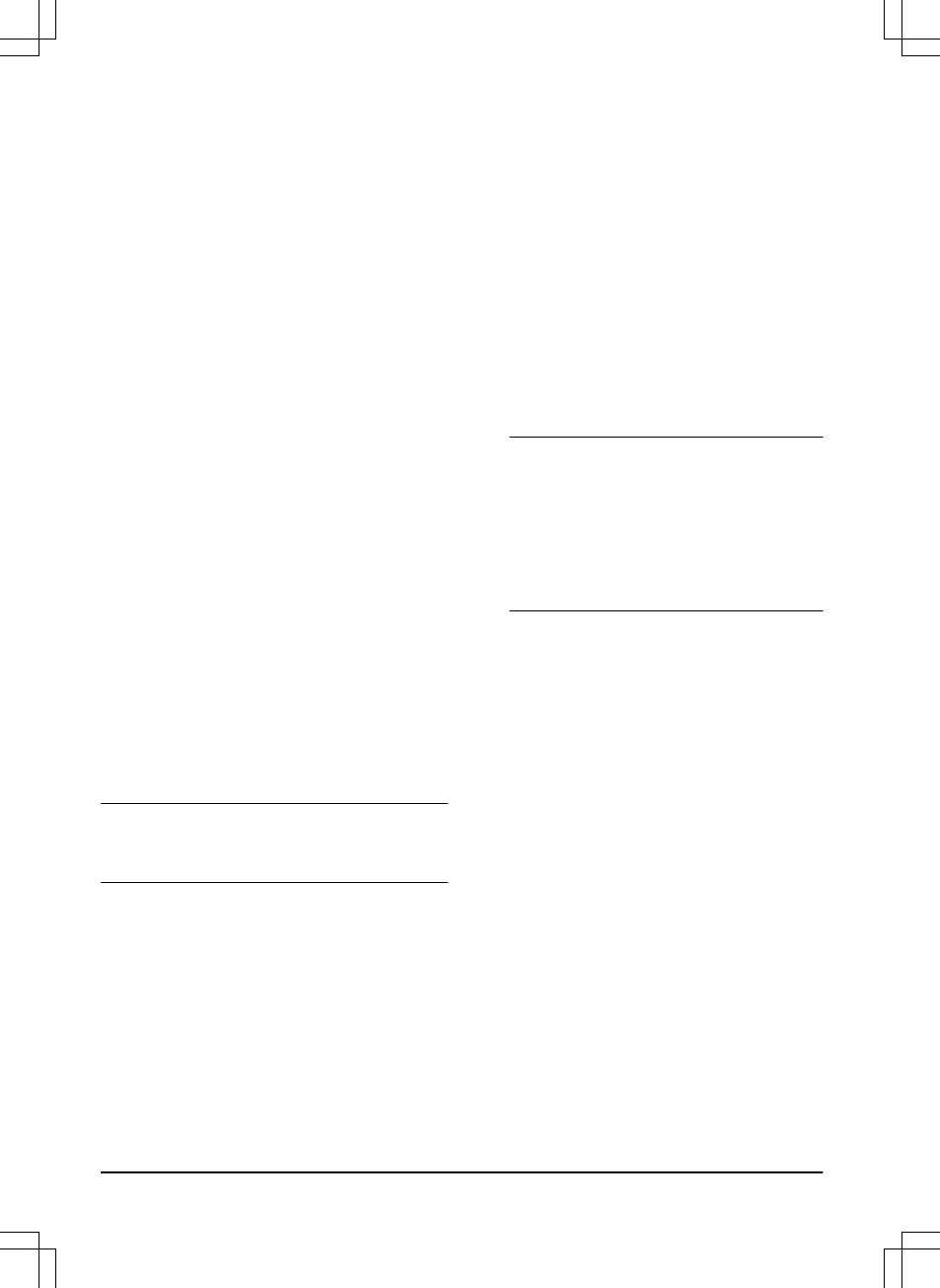•
Signaal laadstation
•
Begrenzingsdraad volgen
•
Geleidingsdraad volgen
In de fabrieksinstelling worden de drie
zoekmethoden tegelijkertijd gebruikt. Gebruik de
fabrieksinstelling om het laadstation zo snel
mogelijk te vinden en het risico op spoorvorming
op het gazon tot een minimum te beperken. Het
product begint altijd met het zoeken van het
Signaal van het laadstation
. Na een bepaalde tijd
gebruikt het ook
Geleidingsdraad
en
Begrenzingsdraad volgen
.
Oorzaken waarom het product de draad niet kan
volgen, zijn:
• Obstakels in de buurt van de draad zijn niet
geïsoleerd.
• Het laadstation, de begrenzingsdraad of de
geleidingsdraad zijn niet geïnstalleerd
volgens de instructies in
Onderzoeken waar
het laadstation moet worden geplaatst op
pagina 20
,
Onderzoeken waar u de
begrenzingsdraad plaatst op pagina 21
en
Onderzoeken waar de geleidingsdraad moet
worden gelegd op pagina 25
.
Het signaalbereik van het laadstation wijzigen
Bij sommige installaties moet het signaal van het
laadstation worden verlaagd. Als het laadstation
bijvoorbeeld in de buurt van een obstakel wordt
geplaatst, zoals een struik of muur, en het
signaal de andere kant van het obstakel bereikt.
Het product weet dat het dicht bij het laadstation
staat en probeert te docken, maar het obstakel
verhindert dit. De opties zijn
min
,
gem
(gemiddeld) of
max
.
Let op:
Het is meestal beter om het laadstation te
verplaatsen dan om het bereik van het signaal
van het laadstation te verkleinen.
1. Selecteer
Instellingen > Installatie > Het
laadstation zoeken
in de app.
2. Selecteer het signaalbereik.
3. Selecteer
Opslaan
.
De vertragingstijd instellen voor de
geleidingsdraad en de begrenzingsdraad
1. Selecteer
Instellingen > Installatie > Het
laadstation zoeken
in de app.
2. Selecteer
on/off
om het volgen van de draad
in of uit te schakelen.
3. Verplaats de horizontale balk om de
vertraging in te stellen.
4. Selecteer
Opslaan
.
3.12.3.2 Tuindekking
Het product heeft GPS-ondersteunde navigatie
waarmee het product de meest optimale werking
kan kiezen.
Gebruik de functie
Tuindekking
om de
instellingen op handmatig in te stellen.
De GPS-functie instellen
1. Selecteer
Installatie > Instellingen >
Tuindekking
in de app.
2. Selecteer
on/off
om de GPS-functie in of uit
te schakelen.
Let op: Wanneer GPS-ondersteunde
navigatie is ingeschakeld, zal deze functie
worden gebruikt als er een GPS-service
beschikbaar is. De GPS-ondersteunde
navigatie wordt ook gebruikt als handmatige
instellingen actief zijn. De handmatige
instellingen worden enkel gebruikt als er
geen GPS-service beschikbaar is.
3. Selecteer
Opslaan
.
Functie Tuindekking instellen
De functie
Tuindekking
wordt gebruikt om het
product te geleiden naar verafgelegen delen van
het werkgebied. Als het werkgebied afgelegen
delen bevat die met smalle doorgangen met
elkaar zijn verbonden, is de functie
Tuindekking
handig om een goed gemaaid gazon te houden
in alle delen van de tuin. U kunt maximaal 5
afgelegen gebieden instellen waar het product
het gazon begint te maaien.
Elk gebied kan worden ingeschakeld/
uitgeschakeld zonder dat de instellingen opnieuw
moeten worden ingevoerd.
1. Selecteer
Instellingen > Installatie >
Tuindekking
in de app.
2. Selecteer
on/off
om de GPS-functie voor het
instellen van de
Tuindekking
uit te
schakelen.
3. Selecteer on/off
Gebied 1-5
om het gebied
te activeren.
4. Verplaats de horizontale balk om in te
stellen welke draad het product volgt. Het
product kan
Begrenzingsdraad links
,
34
- Installatie
1404 - 001 - 11.12.2019